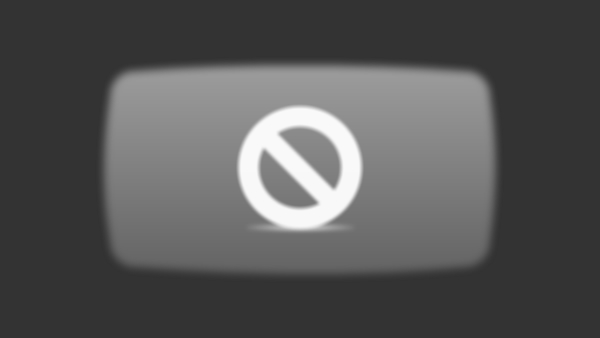หลังจากที่ผู้ใช้ทวิตเตอร์หลายคนสนุกกับการโพสต์สารพัดข้อมูลมัลติมีเดียบนทวิตเตอร์ไปแล้วเมื่อสัปดาห์ก่อน ภารกิจใหม่ของแฟนๆ ทวิตเตอร์ในสัปดาห์นี้คือ การดีไซน์หน้าเว็บทวิตเตอร์ให้เร้าใจใครๆ ที่มาตาม (Follow) เรา
จะเห็นได้ชัดว่าเว็บไซต์ทวิตเตอร์มีการออกแบบที่เรียบ แต่ก็ยังมีลูกเล่นให้ผู้ใช้เปลี่ยนแปลงข้อมูลบางอย่างเพื่อแสดงถึงตัวตนของแต่ละคนได้ ซึ่งนั่นก็คือ ภาพแทนตัว และภาพพื้นหลัง เราจึงขอนำเสนอหลากหลายเว็บไซต์ ที่ช่วยให้การโมดิฟายด์พื้นที่ทั้ง 2 ตำแหน่งบนหน้าเว็บทวิตเตอร์ของคุณได้สวย เดิร์น ถูกใจผู้ใช้ และเร้าใจผู้ติดตามข่าวจากเรา
อัปเดตรูปแทนตัวแบบสดๆ ได้ทุกวัน
ก่อนหน้านี้เราเคยได้พรีวิวเว็บไซต์ mypictr l ย่อภาพซ่าส์ๆ มาทำเป็น Avatar ติดเว็บ ไปก่อนหน้านี้แล้ว ซึ่งคุณก็สามารถนำมาปรับใช้กับการตกแต่งรูปแทนตัวของหน้าเว็บทวิตเตอร์ได้ อย่างไรก็ดี ถ้าเราสามารถเปลี่ยนรูปแทนตัว (Avartar) บนเว็บทวิตเตอร์ได้ทุกวัน ก็น่าจะสร้างความแปลกใหม่ให้กับผู้รับข่าวจากเราได้ไม่น้อย วันนี้จึงอยากมาแนะนำเว็บไซต์ที่ให้คุณ ถ่าย และโพสต์รูปแทนตัวบนเว็บทวิตเตอร์ได้ตลอดเวลาที่ต้องการ โดยไม่ต้องเสียเวลาอัปโหลดภาพไปมา เพราะสามารถถ่ายได้จาก "กล้องเว็บแคม" ในเครื่องเน็ตบุ๊กของคุณได้เลย
เข้าไปที่เว็บ Snapatar เมื่อกดปุ่ม allow ที่หน้าจอแล้ว ก็จะเห็นภาพตัวเองปรากฏบนจอคอมพิวเตอร์ แอ๊คท่าเด็ดๆ จากนั้นก็กดปุ่ม Snap เพื่อถ่ายภาพ และเมื่อพอใจภาพไหนๆ แล้ว ก็กรอกบัญชีทวิตเตอร์ และกดปุ่ม Send to Twitter! จากนั้นภาพแทนตัวของหน้าเว็บทวิตเตอร์ก็จะเปลี่ยนเป็นภาพล่าสุดจากเว็บแคมทันที
เปลี่ยนภาพพื้นหลังทวิตเตอร์ในแบบฉบับของตัวเอง
สำหรับผู้ต้องการใช้ทวิตเตอร์ในการสร้างแบรนด์ให้กับองค์กร สินค้า ผลิตภัณฑ์ หรือแม้กระทั่งสร้างแบรนด์ให้กับตัวคุณเอง เราขอแนะนำให้คุณ "เผยตัวตนแบบมืออาชีพ" ผ่านภาพพื้นหลังของทวิตเตอร์ด้วย MyTweetSpace
เริ่มจากการกดปุ่ม Get Start ตรงกลางๆ ของหน้าโฮมเพจเว็บไซต์ ระบบจะขอข้อมูลเล็กน้อย เพื่อให้คุณกรอกในการสมัครสมาชิก (อีเมล และ รหัสผ่าน) จากนั้นติ๊กถูกที่กล่องซึ่งเขียนว่า I agree to the terms and conditions of MyTweetSpace.com จากนั้นระบบก็จะพาคุณมาสู่ขั้นตอนของการตกแต่งภาพพื้นหลังของทวิตเตอร์
คุณสามารถเลือกตกแต่งทุกจุดของภาพพื้นหลังได้อย่างละเอียดโดยการอัปโหลดภาพ หรือ เลือกภาพ ตั้งแต่...
* ภาพแทนตัว (Avartar) แต่ที่เว็บนี้จะเรียกว่า Photo
* ภาพพื้นหลัง (Background)
* โลโก้บริษัท (Logo)
* กรอบของภาพแทนตัว (Photo Frame)
* ส่วนของ Text คุณสามารถกรอกข้อมูลทุกอย่างที่อยากจะให้ปรากฎที่แถบด้านซ้ายของหน้าเว็บทวิตเตอร์ได้ทั้งหมด ประดุจการแสดงประวัติส่วนตัวออนไลน์อย่างเปิดเผย ซึ่งข้อมูลก็ประกอบไปด้วย ชื่อ อีเมล ชื่อเว็บ ชื่อบล็อก และชื่อผู้ใช้ของเว็บไซต์ดังๆ อาทิ Facebook, MySpace เป็นต้น เพื่อให้คนทั่วไปได้รู้จักคุณมากยิ่งขึ้น
เมื่อแก้ไขข้อมูลทุกอย่างเสร็จแล้ว ก็ลองดูตัวอย่างได้โดยไปที่แท็บ Main และกดปุ่ม Preview หากได้ข้อมูลตามที่ตนเองพอใจแล้วก็กดปุ่ม Auto-Install จากนั้นก็กรอกชื่อ และ รหัสผ่านของเว็บทวิตเตอร์ มันก็จะเปลี่ยนภาพพื้นหลังทั้งหมดให้โดยอัตโนมัติทันที
แต่สำหรับบุคคลทั่วไปที่ไม่ต้องการโปรโมทอัตลักษณ์ของตัวเองมากเกินไป แต่ขอให้ภาพพื้นหลังของทวิตเตอร์สามารถสะท้อนถึงบุคลิก และสไตล์ที่เป็นตัวคุณ เราขอแนะนำ twitterbackground แค่คลิกเดียวเพื่อเลือกภาพพื้นหลังที่มีดีไซน์บ่งบอกความเป็นตัวคุณ จากนั้นก็เพียงกรอกชื่อบัญชีทวิตเตอร์ แล้วกดปุ่ม Apply Background ภาพที่คุณเพิ่งจะเลือกไว้ก็จะปรากฎขึ้นที่เว็บไซต์ทวิตเตอร์ทันที
นอกจาก 2 เว็บไซต์ที่แนะนำมานี้ สำหรับนักออกแบบกราฟิกที่พอมีฝีมือทางด้านการขีดๆ เขียนๆ อาจจะเห็นว่าคุณยังไม่ได้ฝากฝีมืออะไรมากมายบนพื้นหลังของทวิตเตอร์ของตัวเองเลย เราจึงอยากแนะนำอีกเว็บ ที่นอกจากจะมีภาพพื้นหลังสวยๆ แล้ว คุณยังสามารถใส่ลวดลาย และข้อความของตัวเองโดยไม่จำกัดรูปแบบได้อีกด้วย
freetwitterdesigner คือ เว็บไซต์ที่นอกจากจะมีภาพพื้นหลังสีขาวล้วนๆ เพื่อให้คุณเติมลวดลาย และข้อความของตัวเองในตำแหน่งที่ต้องการแล้ว ทั้งยังมีลายเบสิกๆ ให้คุณต่อเติมจินตนาการเพิ่มขึ้นได้อีกด้วย
เริ่มต้นโชว์ฝีมือได้ด้วยการเข้าระบบด้วยบัญชีทวิตเตอร์เดิมของคุณ จากนั้นก็เลือกภาพพื้นหลัง (จะเป็นสีขาว หรือ ภาพสีอื่นๆ ก็ได้) กดปุ่ม Let's Get Start รอสักพักคุณก็จะเห็นตัวอย่างของหน้าเว็บทวิเตอร์ตามดีไซน์ที่คุณเลือกปรากฎอยู่ที่ด้านซ้าย และแถบเครื่องมือ ซึ่งประกอบไปด้วย
Add object: คุณสามารถเลือกได้ว่าจะใส่ข้อความใดๆ ก็ได้ลงไป โดยกดปุ่ม Add Text (ใส่ได้เฉพาะภาษาอังกฤษ) ใส่ภาพทรงเลขาคณิต (Add Shape) และใส่ภาพจริงๆ (Add Image)
ทุกอย่างที่คุณเลือกใส่ มันจะไปปรากฎอยู่ที่มุมขวามือ คุณสามารถลากชิ้นงานนั้นไปวางในตำแหน่งที่ต้องการบนหน้าเว็บทวิตเตอร์ต้นแบบ นอกจากนี้ยังสามารถย่อ / ขยาย/ หมุนภาพ และเปลี่ยนสีวัตถุได้ตามชอบใจอีกด้วย
Twitter Colors: เลือกเปลี่ยนสีพื้นหลัง ลิงก์ ข้อความ แถบข้อมูลส่วนตัวทางขวามือ ฯลฯ
ในส่วนของ View คุณสามารถเลือกดูได้ว่าในขนาดหน้าจอเท่าไหร่ จะมีการแสดงผลแบบไหนบ้าง แต่ที่แนะนำคือ 1024x768 พิกเซล (ตามข้อมูลของ Truehits เว็บไซต์จัดอันดับเว็บระบุว่าเป็นความละเอียดของหน้าจอที่คนไทยใช้กันมากที่สุด) แนะนำว่าให้เลือกการปรับแต่งที่เมนู View เป็นที่แรก จากนั้นค่อยใส่ข้อความ อัปโหลดรูปและภาพเลขาคณิตทีหลัง
เมื่อตกแต่งได้ถูกใจแล้ว ก็กดปุ่มด้านล่างภาพที่เขียนว่า Generate Image
คุณสามารถเลือกได้ว่าจะบันทึกภาพที่ทำเสร็จแล้วไว้ในเครื่องคอมพิวเตอร์ (Save Image) หรือติดตั้งภาพนั้นไว้เป็นภาพพื้นหลังของเว็บทวิตเตอร์คุณทันทีก็ได้ (Export to twitter)
อย่างไรก็ดี เมื่อคุณกดปุ่ม Save Image แล้วจะมีหน้าต่างที่บอกขั้นตอนการนำภาพที่สร้างไว้ไปใช้ โดยเริ่มตั้งแต่การอัปโหลดภาพที่เพิ่งทำเสร็จแล้วเป็นภาพพื้นหลัง (Background) และการบอกรหัสสีขององค์ประกอบต่างๆ ของเว็บทวิตเตอร์ที่คุณทำไว้ด้วย แนะนำว่า ให้กดที่ละปุ่มเพื่อคัดลอกโค้ด และนำไปวาง (Paste) ไว้ที่แต่ละช่องของการตั้งค่าหน้าเพจทวิตเตอร์ (Settings) จะได้ไม่ผิดพลาด
แต่ถ้าคุณกดปุ่ม Export to twitter รอแค่อึดใจเดียว ระบบก็จะพร้อมนำคุณไปชมหน้าเว็บทวิตเตอร์ที่เพิ่งผ่านฝีมือการดีไซน์ของคุณแบบสดๆ ร้อนๆ ให้ชื่นใจกันในทันที
จุดหนึ่งที่คุณจะต้องยอมรับกับการใช้บริการของ freetwitterdesigner ก็คือ จะมีการติดโลโก้ของเว็บ freetwitterdesigner ที่ด้านบนของหน้าเพจทวิตเตอร์ของคุณด้วย ซึ่งไม่สามารถลบออกภายหลังได้
อย่างไรก็ดี การแสดงผลของภาพพื้นหลังบนเว็บทวิตเตอร์ว่าดูสวยและพอดีกับหน้าจอหรือไม่ก็ต้องขึ้นอยู่กับขนาดของจอคอมพิวเตอร์ที่เปิดชมในขณะนั้นด้วย ซึ่งส่วนมากผู้ให้บริการเปลี่ยนภาพพื้นหลังนั้นจะใช้ขนาดจอมาตรฐาน 1024x768 พิกเซล ดังนั้นเมื่อเปิดด้วยคอมพิวเตอร์ที่มีขนาดหน้าจอใหญ่ หรือเล็กกว่านี้ ก็อาจจะทำให้การแสดงผลภาพพื้นหลังผิดเพี้ยนไปบ้าง
เรายังมีอีกหลายเครื่องมือเกี่ยวกับการใช้งานเว็บไซต์ทวิตเตอร์ให้เป็นมือโปรฯมากกว่านี้ อดใจรอกับตอนต่อไปของ "สนุกกับทวิตเตอร์" เร็วๆ นี้